Владельцы электронной подписи часто не могут вспомнить пароль от нее. Ситуация грустная, но не безвыходная. Как восстановить доступ к подписи — читайте в статье.
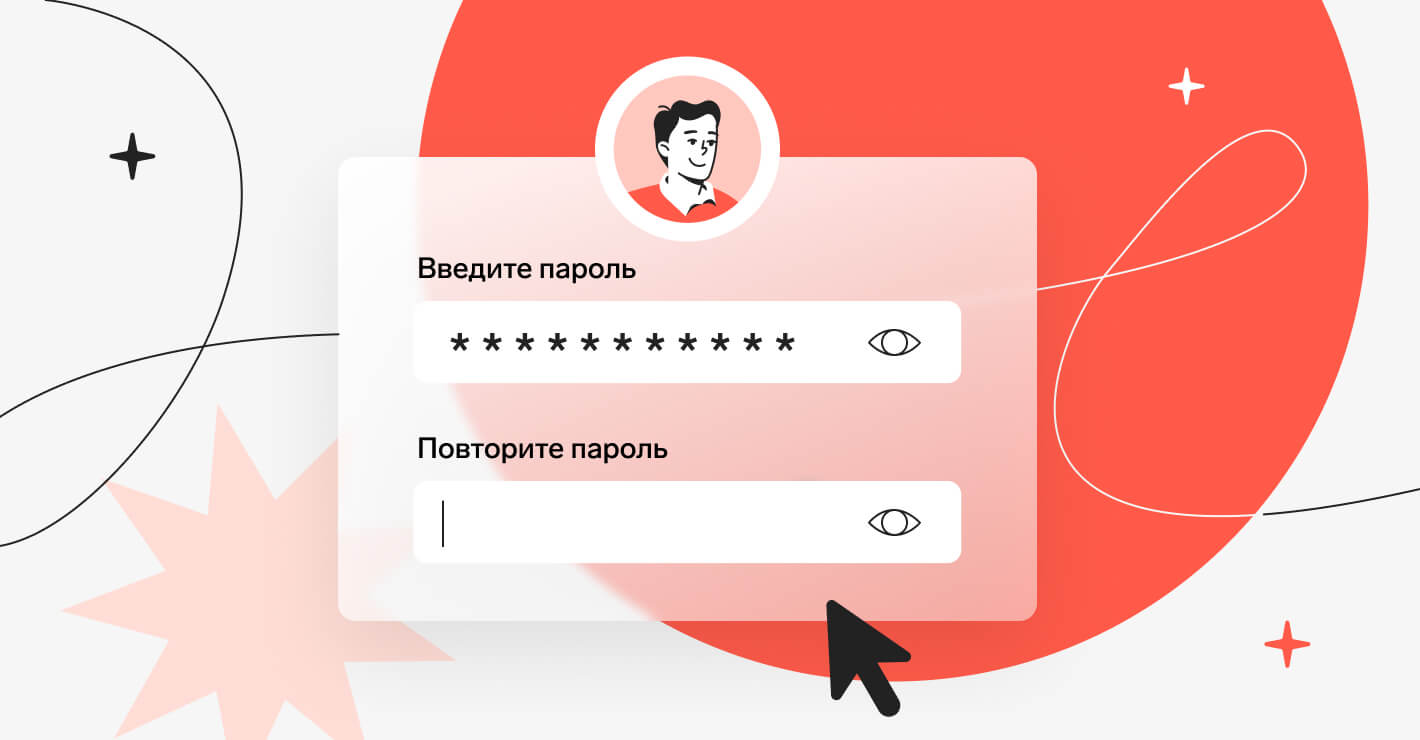
Пароль или пин-код электронной подписи (ЭП или ЭЦП) схож с пин-кодом банковской карты. Он защищает подпись от мошенников, его нужно запомнить или записать на листочек и хранить подальше от самой подписи. Но, в отличие от пин-кода карточки, пароль ЭП редко используют и часто забывают.
Возьмем экономиста Василия. Он получил электронную подпись, установил ее на компьютер, задал пароль, поставил галочку «Запомнить» — и все, больше никогда эту комбинацию не вводил. Но через полгода Василий переехал в другой кабинет и сел за новый компьютер. Попытался установить на него свою подпись, но не получилось — он забыл пароль электронной подписи, а листочек, на который записывал символы, потерял.
В своей беде Василий не одинок — многие владельцы ЭП не могут вспомнить или не знают, где взять пароль электронной подписи. В этой статье расскажем, что делать в подобной ситуации и когда нужно получать новую ЭП.
Что такое пароль и пин-код электронной подписи
На электронную подпись устанавливают один из типов защиты: пароль или пин-код. Разберемся, чем они отличаются.
Пароль от контейнера электронной подписи
Пароль используют для подписи, сохраненной в память компьютера. Он защищает контейнер ЭП — папку с файлами подписи: сертификатом, закрытым и открытым ключами.
Впервые с паролем владелец ЭП встречается, когда выпускает сертификат ЭП и записывает его в реестр компьютера или на обычную флешку (не токен). Придумать пароль нужно самостоятельно — при записи программа КриптоПро CSP покажет окошко, в которое нужно ввести комбинацию чисел, символов и латинских и русских букв.
Далее этот пароль будет запрашиваться при установке подписи на компьютер, ее копировании и при каждом использовании — подписании документов, работе на электронной торговой площадке или входе в сервисы. Если, конечно, не установить галочку «Запомнить пароль».
Пин-код от токена электронной подписи
Пин-код используется для электронной подписи, которая записана на носитель в виде usb-флешки — на токен. Пин защищает токен, поэтому, если мошенники украдут носитель ЭП, то самой подписью они воспользоваться не смогут.
Впервые владелец ЭП должен ввести пин-код при выпуске подписи — когда ее записывают на токен. Если носитель новый, то нужно ввести «заводское» стандартное значение, например, 12345678 для Рутокена. «Заводское» значение лучше сразу изменить на собственное, чтобы его не смогли подобрать злоумышленники.
После этого пин-код понадобится вводить, чтобы установить сертификат подписи на компьютер, использовать и копировать ЭП, работать с ней за новым компьютером. Чтобы не вводить комбинацию каждый раз, можно нажать галочку «Запомнить пароль». Главное в таком случае самим не забыть последовательность символов.
Как восстановить пароль электронной подписи
Если пароль и пин-код подписи не удается вспомнить, то восстановить его не получится. В этом не поможет даже удостоверяющий центр, выпустивший сертификат, — он не хранит пароли ЭП. Поэтому нужно пытаться вспомнить заветную комбинацию или подобрать ее.
Забыл пароль подписи
Пароль от контейнера ЭП можно вводить неограниченное количество раз. Поэтому можно спокойно подбирать к подписи все знакомые комбинации: важные даты или код из смс, которую при выпуске сертификата присылал удостоверяющий центр. Возможно, именно этот код случайно установили на контейнер в качестве защиты.
Если подобрать пароль не удается, то доступ к сертификату можно вернуть в некоторых случаях. Если раньше пароль сохраняли на компьютере — нажимали галочку «Запомнить», то иногда такой контейнер можно скопировать без ввода пароля. Попытайтесь скопировать папку со всеми файлами подписи на другое устройство или токен. Если в процессе у вас не спросят пароль, то можно продолжать работать с ЭП.
Если не получается ни скопировать подпись, ни вспомнить пароль ЭЦП, то остается только одно — получить новый сертификат ЭП. Для этого нужно отозвать старый в удостоверяющем центре и подать документы и заявку на выпуск нового. На контейнер новой подписи стоит установить пароль, который легко запомнить, но который не угадают мошенники.
Забыл пин-код токена
Восстановить забытый пин-код токена тоже невозможно. Именно из-за этого токен — надежный носитель ЭП: если его украдут мошенники, то пин-код защитит подпись от них.
Однако для владельца ЭП есть два способа, которые помогут подобрать нужную комбинацию.
Решение №1. Заводской пароль.
По умолчанию на новом токене установлен стандартный пин-код от производителя. Можно ввести его, чтобы вернуть доступ к сертификату ЭП. Для разных носителей подойдут разные значения:
- «Рутокен», eSmart, JaCarta и JaCarta LT— 12345678,
- если носитель eSmart, JaCarta или JaCarta LT получен у производителя, а не в Контуре — 1234567890,
- eToken — 1234567890, eToken,
- Jacarta SE — 1111111 для PKI-части и 0987654321 для ГОСТ части.
Если «заводская» комбинация к токену не подходит, значит ее сменили при записи сертификата. Тогда вернуть доступ к ЭП можно только одним способом — подобрать правильные символы.
Решение №2. Подбор пин-кода и права администратора
На то, чтобы подобрать пин-код к токену, есть десять попыток. После десятого неверного ввода символов заблокируется.
Иногда количество попыток ввода можно увеличить. Для этого нужно зайти на токен в качестве администратора и разблокировать пин-код:
- Перейти в панель управления токеном. Например, если используется носитель «Рутокен», то нужно перейти в Пуск — Панель управления — Панель управления «Рутокен» — вкладка «Администрирование».
- Ввести пин-код администратора. Стандартное значение устанавливает производитель: для «Рутокена» — 87654321, для Jacarta SE — 00000000 для PKI-части и 1234567890 для ГОСТ части. Если стандартное значение администратора не подошло, значит его сменили, и нужно вспоминать установленную комбинацию. На это есть десять попыток, потом токен окончательно заблокируется.
- Разблокировать пин-код токена. Для этого на вкладке «Администрирование» нажать «Разблокировать».
Также, если пин-код администратора известен, то можно сбросить попытки ввода другим способом — через КриптоПро CSP:
- Открыть КриптоПро CSP, перейти на вкладку «Оборудование» и нажать кнопку «Настроить типы носителей».
- Выбрать свой токен. Открыть его свойства и перейти в раздел «Информация».
- Разблокировать пин-код.
После разблокировки счетчик попыток ввода сбросится. Но даже тогда, пока правильную комбинацию к токену не введут, доступ будет закрыт и использовать подпись не получится.
Если вспомнить или изменить нужную комбинацию не удалось, придется получать новый сертификат подписи в УЦ: отозвать старый сертификат и получить новый. Токен можно использовать старый — можете отформатировать носитель, тогда старый пин-код и сертификат удалятся. Отметим, что отформатировать токены марок Рутокен, eToken, JaCarta LT можно без прав администратора. Но для форматирования носителя Jacarta SE нужно знать администраторский пин.
При записи подписи на новый токен советуем поменять стандартный пин-код носителя на собственный. Это, конечно, может привести к тому, что комбинация вновь потеряется. Но лучше получить новый сертификат, чем пострадать от мошенников, которые смогли взломать «заводское» значение на токене и подписали украденной ЭП важные документы.
Чтобы взаимодействовать с налоговой службой дистанционно, физлицу нужна электронная подпись. Расскажем, какую подпись можно использовать в личном кабинете налогоплательщика и как ее получить.
Если вы еще не получили электронную подпись, оформите ЭП в удостоверяющем центре, который прошел аккредитацию. В УЦ Контура есть подписи для сотрудников и руководителей, торгов, отчетности и личных дел.
Зачем нужна электронная подпись для налоговой
С налоговой инспекцией можно взаимодействовать в электронном виде — это быстрее и проще, чем отправлять документы по почте или посещать налоговую лично.
Для такого взаимодействия на официальном сайте ФНС создали сервис «Личный кабинет налогоплательщика для физического лица». В личном кабинете (ЛК) можно контролировать расчеты по имущественному и транспортному налогам, следить за ходом проверки поданных деклараций 3-НДФЛ, просматривать сведения о доходах.
Чтобы отправить электронные документы в ФНС через личный кабинет, нужна электронная подпись (ЭП). Для этого подойдут два вида ЭП: усиленная неквалифицированная (НЭП) от налоговой и усиленная квалифицированная электронная подпись (КЭП). Рассмотрим ниже, чем они отличаются.

Какая ЭП подойдет для налоговой
Оба вида ЭП придают документам юридическую силу и приравнивают их к документам с собственноручной подписью. Но есть и отличия, главное из которых в том, что НЭП от налоговой можно использовать только в личном кабинете налогоплательщика, а КЭП — и в налоговой, и в других системах, и для любого электронного документооборота.
Где и как можно использовать НЭП налоговой
НЭП можно бесплатно выпустить в ЛК, но подписывать неквалифицированной подписью заявления и документы в ФНС можно только через личный кабинет на сайте налоговой.
Какие документы можно подписать НЭП
Любой документ, который отправляете в ФНС через личный кабинет, надо подписывать ЭП. Например, в налоговую можно отправить:
- заявления о возврате и зачете излишне уплаченного налога;
- заявления на получение льгот по налогу на землю, транспорт, имущество физлиц;
- уведомления об объектах налогообложения, по которым применяется льгота;
- сообщения о владении имуществом и транспортными средствами;
- налоговую декларацию по форме 3-НДФЛ и подтверждающих документов.
Где еще можно использовать НЭП
Ключ НЭП работает только при взаимодействии с налоговой службой через сервис личного кабинета налогоплательщика. В других информационных системах и сервисах его использовать нельзя.
Чем КЭП отличается от НЭП для налоговой
Оба вида подписи можно применять на сайте ФНС в личном кабинете: подавать заявления, налоговые декларации, получать льготы. Но КЭП можно использовать в других государственных сервисах и коммерческих организациях, а не только при взаимодействии с налоговой
Например, с помощью КЭП можно:
- зарегистрировать юрлицо или ИП;
- заключить трудовой договор удаленно;
- подтвердить аккаунт на госуслугах, чтобы пользоваться всеми услугами, например, подать документы на поступление в вуз;
- получить патент;
- зарегистрировать или расторгнуть брак;
- подать иск в суд;
- оформить кредит и другое.
Как оформить электронную подпись через личный кабинет налогоплательщика
Подключиться к ЛК можно несколькими способами:
- Данные для входа в ЛК может получить представитель налогоплательщика. Для этого нужна нотариальная доверенность и паспорт представителя.
- С помощью подтвержденной учетной записи на портале госуслуг при условии, что пользователь получал код подтверждения для портала госуслуг при личном обращении — его личность была идентифицирована.
- С помощью КЭП, полученной в аккредитованном удостоверяющем центре (УЦ). Личность человека подтверждает специалист УЦ при выдаче сертификата.
Как выпустить сертификат НЭП
Заявку на выпуск подписи оформляют в профиле личного кабинета в разделе «Получить ЭП». Чтобы перейти в профиль, кликните на свою фамилию в верхней части экрана. Сайт откроет страницу с разделами профиля, среди которых — раздел про электронную подпись.
Форма заявки предложит два варианта оформления:
- Ключ ЭП хранится в защищенной системе ФНС. Можно подписывать и отправлять документы в налоговую с любого устройства. Нужно только авторизоваться в личном кабинете. ФНС рекомендует использовать этот вариант.
- Ключ хранится на вашем компьютере или ноутбуке. После установки сертификата НЭП его можно перенести на другой компьютер. Такой сертификат не работает на мобильных устройствах, например, на телефоне или планшете. Для работы ЭП на компьютер нужно дополнительно установить средство криптографической защиты информации VipNET CSP.
Форма автоматически заполнит ваши реквизиты: ФИО, адрес регистрации, ИНН, СНИЛС. Останется только придумать пароль и отправить заявку.
Такая подпись действует один год. После окончания срока действия можно выпустить новую НЭП по такой же схеме.
Как физическому лицу получить электронную подпись для налоговой в УЦ «СКБ Контур»
Подписывать налоговые документы в личном кабинете можно не только НЭП, но и усиленной квалифицированной электронной подписью (КЭП). Такую подпись выдают аккредитованные УЦ.
Как получить КЭП в УЦ Контура
- Оставьте заявку на сайте, по телефону или в сервисном центре из перечня.
- Оплатите счет после подтверждения заявки.
- Соберите пакет документов. Принесите оригиналы в сервисный центр или отправьте сканы через личный кабинет.
- Дождитесь ответа УЦ. В течение 1-2 дней данные в заявке проверят и сообщат вам о результате.
- Получите КЭП в офисе лично или закажите выезд курьера. Это нужно, чтобы удостоверить личность владельца подписи.
Какие документы нужны для выпуска подписи
Чтобы выпустить сертификат КЭП физлицу нужно предоставить в УЦ документы:
- Паспорт будущего владельца сертификата — оригинал или заверенная копия.
- Заявление на выпуск КЭП с подписью будущего владельца. Заявление выдаст сотрудник сервисного центра после предоставления документов.
- СНИЛС.
- ИНН.
КЭП для физлица выпускают на один год. Стоимость сертификата зависит от набора дополнительных услуг. Узнайте, сколько стоит сертификат КЭП, на нашем сайте.
В стоимость услуги включено:
- автоматическая установка сертификата на ваш компьютер;
- круглосуточная техподдержка;
- сервис для подписания документов Контур.Крипто.
Для работы электронной подписи нужна программа криптографической защиты информации, например, КриптоПро CSP и лицензия на нее. В УЦ Контура можно приобрести встроенную лицензию, чтобы использовать КриптоПро CSP на любом компьютере в течение срока действия сертификата.
Как управлять налогами физическому лицу через личный кабинет налогоплательщика
Чтобы управлять налогами в ЛК, подойдет любая подпись — и КЭП, и НЭП. Оба вида ЭП работают одинаково во всех разделах сервиса.
Из каких разделов состоит главная страница ЛК
Раздел хранит персональные данные пользователя, его контакты, историю действий на сайте. Еще в профиле можно:
- Выпустить НЭП от налоговой или привязать КЭП, полученную в УЦ.
- Посмотреть сведения о банковских счетах, открытых на имя налогоплательщика с 1 июля 2014 года.
- Узнать, в каких организациях вы являетесь руководителем или учредителем. ФНС рассказывает, что делать, если на ваше имя неправомерно зарегистрировали организацию.
Здесь отражаются начисления и задолженности по налогам на землю, недвижимость и транспорт. Там же хранится история по оплаченным суммам.
Страница отображает сведения о расчетах по страховым взносам и справки о доходах по форме 2-НДФЛ, которые направил в ФНС работодатель или другой налоговый агент.
Здесь же можно подать заявление о дополнительном доходе, который не был учтен. Например, доход от сдачи жилья в аренду и продажи имущества.
Раздел показывает информацию о всех видах вашей собственности:
- земельный участок;
- недвижимое имущество;
- наземный, водный, воздушный транспорт.
В карточке каждого объекта можно посмотреть его характеристики и стоимость и выбрать объект как льготный.
Если вы нашли ошибку в характеристиках, отправьте в налоговую сообщение об ошибке из этого же раздела. Форма заполнит все поля автоматически. Нужно только исправить ошибочные данные на верные, прикрепить подтверждающие документы и отправить сообщение.
По такой же схеме можно отправить в ФНС сообщение, если личный кабинет показывает имущество, которое вам не принадлежит.
5. Жизненные ситуации.
Раздел включает в себя все варианты взаимодействия с налоговыми органами. Например, можно:
- распорядиться переплатой: перезачесть деньги в уплату другого налога или вернуть их на свой счет;
- подать декларацию по форме 3-НДФЛ;
- подать заявление на льготу многодетной семье, по пенсии, по инвалидности и по другим причинам;
- запросить справку о состоянии расчетов;
- пожаловаться на работу налогового органа;
- встать на учет;
- написать в техподдержку и выполнить другие действия.
Здесь хранится электронная переписка с ФНС: заявления, сообщения пользователя и ответы и уведомления налогового органа.
Как заплатить налог
Неоплаченные начисления и задолженности отражаются в разделе «Налоги» или на главной странице ЛК. Заплатить их можно двумя способами.
- Каждый вид налога оплачивать отдельной суммой после получения уведомления от налоговой службы.
- Заплатить единый налоговый платеж физлица (ЕНП).
ЕНП — это виртуальный кошелек налогоплательщика. Когда пользователь ЛК пополняет кошелек, деньги поступают на счет казначейства. Налоговая спишет деньги, когда наступит срок платежа, и сама распределит эту сумму по разным видам налога.
ФНС пришлет уведомление о сумме и времени оплаты налога. Сведения об оплате отразятся в личном кабинете.
Заплатить налоги через личный кабинет можно тремя способами:
- банковской картой с использованием Интернет-сервиса банка, который заключил с ФНС соглашение;
- сформировать квитанцию и оплатить ее в любом банке;
- через сайт кредитной организации из предложенного списка.
Заплатить налог через личный кабинет налогоплательщика может и другой человек своей банковской картой. Но он не сможет вернуть деньги из бюджета, если перечислил больше, чем требуется.
Если у вас уже есть квалифицированная электронная подпись (в дальнейшем КЭП), полученная у нас, то с ней можно работать на портале ФНС без сдачи бухгалтерской и налоговой отчетности. На nalog.ru есть Личные кабинеты для физических лиц, ИП и ЮЛ.
Для работы в Личном кабинете физического лица КЭП должен быть выдан на физическое лицо, в Личном кабинете ИП и ЮЛ — на ИП и ЮЛ, соответственно. Для юридических лиц в сервисе «Личный кабинет налогоплательщика» первичную регистрацию можно выполнить только с КЭПом, выданным на руководителя, указанного в ЕГРЮЛ, как лицо, имеющее право действовать без доверенности.
Для сдачи бухгалтерской и налоговой отчётности через nalog.ru вам понадобится идентификатор, который входит в состав тарифного плана «Налог.ру». Информация о тарифном плане на сайте УЦ размещена в полном прайсе.
Примечание: на портале nalog.ru нельзя отчитываться по НДС. Мы рекомендуем Вам сервис для сдачи отчетности Контур.Экстерн.
Настройка рабочего места, ошибки при работе
Для обеспечения работы сервисов ФНС достаточно пройти диагностику и выполнить рекомендуемые действия.
Если при работе на портале у вас возникают технические ошибки, воспользуйтесь статьей «Ошибки при работе на портале nalog.ru»
Контакты nalog
По вопросам работы на портале и ошибкам, не связанным с настройкой рабочего места и электронной подписью, обратитесь в службу поддержки портала ФНС:
— Телефон: 8 (800) 222-22-22
— Форма обращения в техподдержку ФНС
Что делать, если забыл пароль от электронной подписи в налоговой:
- Отозвать существующий сертификат.
- Сформировать новый.
Отличие пароля подписи от ПИН-кода токена
Электронная подпись (ЭП) — это программа, призванная заменить ручное визирование при электронном документообороте. Сертификат ЭП выдается конкретному лицу и идентифицирует его личность.
Существует два варианта работы с ЭП, от которых зависит ответ на вопрос, как узнать ПИН-код от ЭЦП. Это:
- Установка ее на компьютер. В этом случае создается специальная папка, контейнер или директория, в которой находятся сертификат ЭП и ключи. При установке программа требует подтвердить возможность доступа — при оформлении владельцу выдается или направляется в СМС стандартный код, после установки его следует заменить на собственный и запомнить. Подтверждение права доступа потребуется при переустановке на другие устройства, и чтобы не вводить код доступа при каждом ее использовании, пользователю предоставлена возможность воспользоваться функцией запоминания. Тогда программа не будет требовать его каждый раз, но в этом случае больше вероятность его забыть, и при необходимости переустановить программу на другое устройство пользователь встретится со множеством сложностей.
- С помощью специального физического носителя — токена, напоминающего обычную флешку. Токен имеет средство обеспечения безопасности использования — ПИН-код, который вводится при записи ЭЦП на носитель. Если носитель новый, используется заводской код, при установке сертификата на компьютер пользователя и при каждом подписании с его помощью, если пользователь не нажал «Запомнить».
Таким образом, и пароль ЭЦП, и ПИН-код токена — это средства обеспечения безопасности использования подписи, но один используется для установленного на компьютер программного обеспечения, а другой — при использовании внешнего носителя ЭЦП. Следовательно, инструкции, как узнать пароль ключа ЭЦП и ПИН-код от токена, различны.
Существует несколько видов ЭП. Их выдачей занимаются удостоверяющие центры — специализированные юридические лица. Некоторые интернет-сервисы предоставляют возможность оформить собственные электронные подписи для работы только с ними. Например, такую возможность дает официальный сайт налоговой службы, где в личном кабинете пользователь заказывает выдачу неквалифицированной подписи, которая используется для подачи документов в налоговую через личный кабинет налогоплательщика. Для такой ЭП необходимо подтверждение доступа, которое система запрашивает при каждом использовании. Поскольку эта подпись генерируется и используется только внутри кабинета налогоплательщика, инструкция, как восстановить пароль к сертификату ЭП в личном кабинете налогоплательщика, нужна тоже только при работе в кабинете. Она предполагает два шага: отзыв старого сертификата и выпуск нового.
Как узнать пароль ЭП
Если пользователь забыл код доступа от подписи, использование которой осуществляется через установку программы на компьютер, инструкция, где посмотреть пароль к сертификату электронной подписи, следующая:
- Попробовать установить искомый код перебором разных вариантов: даты дней рождения родственников, ПИН-коды банковских карт, номера автомобилей или пароли от других сервисов. Количество попыток не ограничено, однако в некоторых случаях этот способ бессмысленен — если пользователь установил сложный пароль, являющийся несвязным набором символов, подобрать его невозможно.
- Если перебор не сработал, есть еще один вариант, где взять пароль к сертификату ЭП, — скопировать директорию с подписью целиком на другой компьютер. В некоторых случаях при таком копировании подпись становится доступна на новом компьютере без введения пароля. Этот способ срабатывает не каждый раз.
- Если подобрать пароль не удалось, а вариант с копированием не дал результатов, остается только отозвать сертификат и обратиться в удостоверяющий центр за новым.
Пароль для подписи в личном кабинете налогоплательщика указывается при запросе создания ЭП и при каждом использовании. Если пользователь забыл созданный код, способа, как узнать пароль к сертификату ЭП в личном кабинете налогоплательщика, нет: сертификат придется отозвать и создать новый, но это очень простая процедура, которая займет от нескольких минут до суток.
Если пользователь забыл код от электронной подписи в личном кабинете, инструкция, как узнать пароль электронной подписи на сайте налоговой, следующая:
Шаг 1. Зайти в личный кабинет на сайте ФНС: перейти в профиль пользователя, нажав на его Ф. И. О. вверху страницы:

Шаг 2. Найти вкладку «Получить ЭП»:

Шаг 3. Внизу этой вкладки расположена информация о выпущенных ЭП, там же — кнопка «Отозвать сертификат». Эту кнопку необходимо нажать, а затем подтвердить решение, нажав «ОК» в появившемся сообщении:

Шаг 4. Подпись тут же аннулируется, и чтобы продолжить работу на сайте, следует сгенерировать новую. Для этого в той же вкладке введите пароль к сертификату ЭП, подтвердите его и нажмите «Отправить запрос»:

Генерация нового сертификата займет от получаса до суток.
Способы узнать ПИН-код токена
Есть два способа узнать код от токена:
- Воспользоваться заводским предустановленным кодом — он сработает, если код не меняли после установки. Заводской пароль ЭЦП по умолчанию зависит от марки токена: «Рутокен», eSmart, JaCarta и JaCarta LT — 12345678; eToken — 1234567890 или eToken; Jacarta SE — 1111111 для PKI-части и 0987654321 для ГОСТ-части.
- Если заводская комбинация не подошла, код переустановлен. В этом случае его остается только подобрать. Количество ошибочных попыток ограничено десятью, поэтому бесконечный перебор комбинаций здесь неуместен.
Поиск забытого кода облегчится, если увеличить количество попыток для подбора вариантов с помощью прав администратора. Для этого необходимо:
Шаг 1. Перейти в панель управления токеном. Вкладка «Панель управления» расположена, как правило, на кнопке «Пуск».
Шаг 2. Система предложит ввести ПИН-код пользователя или администратора. Выберете вариант «Администратор» и введите код. Здесь возможен ПИН-код ЭЦП по умолчанию: для «Рутокена» — 87654321, для Jacarta SE — 00000000 для PKI-части и 1234567890 для ГОСТ части. Если заводской код не подошел, значит, его переустанавливали и необходимо вспомнить новую комбинацию, на что дается десять попыток.

Шаг 3. В появившемся окне сверху выберите вкладку «Администрирование» и найдите в правой ее части кнопку «Разблокировать». После ее нажатия ПИН-код разблокируется, система оповестит об этом дополнительным сообщением. После нажатия на «ОК» пользователь продолжит перебор возможных кодов от ЭП.

Разблокировка сертификата доступна и через «КриптоПро CSP», но для этого все равно потребуется подтвердить доступ администратора:
Шаг 1. Открыть программу и найти вкладку «Оборудование», затем нажать «Настроить типы носителей».

Шаг 2. Выбрать токен и в его свойствах найти раздел «Информация».

Шаг 3. Нажать кнопку «Разблокировать PIN-код».
После разблокировки ПИН-кода доступ к сертификату у пользователя не появится, но увеличится количество попыток узнать забытый ПИН-код.
Если ни одна из этих схем неосуществима, например потому что у пользователя нет пароля администратора, узнать ПИН-код не получится. В этом случае придется отзывать существующий сертификат и заказывать новую ЭП.
Об авторе этой статьи
Моя первоначальная специальность — юрист, юрисконсульт. Первые два года практической деятельности работала в общем юридическом отделе организации, где занималась всесторонним правовым сопровождением деятельности работодателя.
Однако с 2013 года основным направлением моей практической деятельности стали госзакупки. Я работала в контрактных службах нескольких крупных бюджетных учреждений федерального и регионального уровня и коммерческой организации, деятельность которой связана с госзакупками.
Занималась юридическим сопровождением госзакупок, договорной и претензионной работой, представляла интересы работодателей в арбитражных судах и УФАС.
Последние три года занимаюсь созданием юридического контента, пишу популярные статьи по актуальным вопросам правоприменения для нескольких информационных порталов.
Другие публикации автора
В современном мире электронных документов без цифровой подписи не обойтись. С её помощью каждое физическое или юридическое лицо может подписывать документы удалённо. Вы сможете прочитать о том, что делать, если забыл и не помнишь пароль от электронной подписи в налоговой.
Что нужно знать об ЭЦП?
Пароль от подписи является таким же элементом безопасности пользователей, как и pin-код банковской карты. Это первичная защита от недоброжелательных лиц, а также способ идентификации истинного владельца подписи. Даже если третьи лица завладеют устройством владельца подписи, они не смогут получить полный доступ в связи с отсутствием необходимых данных. Но если говорить о пластиковой карте, то здесь пользователь быстро запоминает пин, так как вынужден вводить его каждый раз.
Пароль для ЭЦП забывают гораздо чаще. Рассмотрим типичную ситуацию, как это происходит. Пользователь получает электронную подпись и вводит нужные данные для её использования. В форме появляется предложение – запомнить пароль для этого компьютера. И при каждом входе использовать его сразу же, без необходимости вводить каждый раз. Владелец подписи эксплуатирует её до того времени, пока не переезжает в новый офис или не переносит работу в новый компьютер.
Здесь, как правило, и начинаются проблемы. Ему нужно использовать пароль для входа, но он его уже не помнит. Так случается с многими владельцами ЭЦП. Пароль может быть сохранён автоматически при первом вводе. А может вводиться каждый раз, когда появляется форма для подтверждения владельца. Лучше использовать всегда второй способ использования. Таким образом он останется в памяти. Даже если будет утерян, пользователь сможет его вспомнить.
Что делать, если утерян пароль от электронной подписи?
Если пользователь не может вспомнить пароль, то он не имеет возможности его восстановить. Нельзя получить его и от центра, который выдавал сертификат на ЭЦП. Эта служба попросту не хранит пароли пользователей. Остаётся вариант – попытаться вспомнить, возможно вы записали его в блокнот или в компьютер, на котором использовали подпись. Посмотрите внимательно все свои записи, ведь это достаточно важно для сохранения своей ЭЦП.
В том случае, если вы помните часть пароля или вам кажется, что вы можете его вспомнить, то можно приступать к его вводу без последствий. На количество попыток для ввода данных в форму ограничения не распространяются. Вводите предполагаемый пароль столько раз, сколько потребуется. Возможно, у вас есть возможность повторно использовать компьютер, на котором не возникало проблем с подписью. В некоторых случаях контейнер с сертификатом и прочими документами можно скопировать и использовать без ввода пароля.
Как восстановить пароль от ЭЦП
Этот способ сложно назвать восстановлением, так как в результате нам придётся перевыпускать ЭЦП, удалив предыдущую его версию. Это можно сделать на сайте ФНС в своём личном кабинете. Перейдите на портал и авторизуйтесь в своём аккаунте.
- После входа в ЛК нажмите вверху на свои имя и фамилию, которые вы указывали при регистрации на сайте ФНС;
- В меню кабинета в конце есть стрелочки, при помощи которых можно открывать дополнительные пункты;
- Используя стрелочки, найдите раздел под названием «Получить ЭП»;
- Внизу этой страницы нужно найти информацию о получении сертификата. Нажмите на зелёном поле ссылку «Отозвать сертификат»;
- Подтвердите отзыв сертификата;
- В сообщении будет сказано, что на следующей страницы вы сможете заполнить заявку на получение нового сертификата;
- Введите в форму все необходимые личные данные и введите новый пароль.
Ваш запрос на получение нового сертификата с другим действующим паролем будет сразу же отправлен. Рассмотрение его может занять от 30 минут до 24 часов. Информация о новом сертификате появится на этой же странице. Для просмотра данных о нём нужны быть авторизованным под той же учётной записью. После получения нового сертификата и пароля к нему будьте более осторожны и сохраните его так, чтобы больше не терять.
Что делать, если потерял пин-код от токена?
Для использования токена также требуется пин-код. Он защищает ваши данные в случаях, если токен попадёт в руки мошенникам. Как и в случае с паролем от ЭЦП, пин-код от токена нигде не хранится, кроме вашего ПК или собственной памяти. На ключах от разных производителей есть свои коды по умолчанию: на eSmart, JaCarta – 12345678, на Jacarta SE – 1111111, на eToken – 1234567890. Попробуйте использовать их, чтобы получить доступ к токену. Если не выходит, значит пароль был сменен впоследствии.
В этом случае у пользователя только один вариант вернуть пин – пытаться подбирать символы вручную. Можно попробовать применять специальные программы, которые автоматически подбирают пароли, используя генерацию чисел.
Видеоинструкция
Если вам не удалось получить пароль от ЭЦП для налоговой, посмотрите в видео, что ещё можно сделать.
Ошибка генерации сертификата в личном кабинете налогоплательщика — что делать?
При попытке регистрации электронной подписи (ЭП) в личном кабинете налогоплательщика на сайте nalog.ru пользователь может столкнуться с сообщением «Ошибка генерации сертификата» и рекомендацией выполнить генерацию сертификата повторно. При следующей попытке ошибка повторяется вновь, делая использование ЭП невозможным. Давайте разберёмся с причинами возникшей дисфункции и способами её решения.

Суть и причины ошибки генерации сертификата в Личном Кабинете
При отправке каких-либо документов в ФНС (обычно это налоговая отчётность) такие документы требуется подписать электронной подписью (ЭП). Последняя по своему статусу соответствует обычной письменной подписи руководителя (главного бухгалтера) и применяется для электронного заверения подаваемых в налоговую документов.
Работа с ЭП предполагает наличие в системе пользователя специального сертификата, выданным уполномоченным центром сертификации Минкомсвязи РФ. Такой сертификат используется для обеспечения безопасной и стабильной работы с электронной подписью (ЭП).
При попытке выполнить подписание с помощью ЭП, или зарегистрировать уже имеющийся у пользователя вариант электронной подписи может возникнуть сообщение об ошибке генерации сертификата. Обычно после этого регистрация имеющейся у пользователя ЭП (и последующая отправка отчётности) становится невозможной.

Причинами дисфункции является следующее:
- У пользователя имеется нестабильное интернет-соединение;
- Сайт ФНС временно недееспособен по техническим причинам. Обычно это вызвано перегруженностью сайта вследствие пиковых нагрузок в периоды сдачи отчётности (начало года, последние дни сдачи отчётов etc.);
- На сайте ФНС проводятся технические работы по устранению произошедших сбоев;
- Антивирус (брандмауэр) блокирует корректное подключение к сайту ФНС.
Давайте разберёмся, как решить ошибку генерации сертификата в ЛК налогоплательщика.
Как исправить дисфункцию в личном кабинете налогоплательщика
Решение возникшей ошибки в ЛК налогоплательщика основано на выполнении следующих советов:
- Проверьте качество вашего интернет-соединения. Выполните переход на любимые сайты и убедитесь, что они загружаются без каких-либо проблем. Также рекомендуем перезагрузить ваш роутер (выключите его на минуту, а затем включите его обратно);
- Выполните несколько попыток загрузки сертификата и использования ЭП. Может повезти на второй-третий раз в случае, если сайт перегружен, и необходимые подключения проходят через раз;
- Временно отключите ваш антивирус и брандмауэр. Указанные инструменты могут блокировать нормальную работу соединения с сайтом ФНС. Если после отключение антивируса и брандмауэра нужное подключение выполняется без проблем, стоит внести сайт налоговой в исключения указанных инструментов;
- Подождите какое-то время. Если на сайте ФНС проводятся какие-либо технические работы (или просто наблюдается наплыв пользователей), то подключиться к сайту будет довольно сложно. Рекомендуется подождать 1-2 суток, а затем попытаться подключиться к сайту вновь. Также не помешает ознакомиться с графиком выполнения технических работ на сайте ФНС, и попытаться выполнить ЭП в день свободный от последних; Ознакомьтесь с графиком технических работ на сайте ФНС
- После отправки запроса о необходимой регистрации электронного ключа ;
- Лично обратитесь в отделение ФНС с ИНН и паспортом, и попросите помочь в решении проблемы.
Заключение
В большинстве случаев ошибка «Ошибка генерации сертификата» в кабинете пользователя появляется из-за временных проблем в работе сайта ФНС. Последние обычно обусловлены большим наплывом пользователей в дни подачи отчётности, когда ресурс не справляется с обработкой всех поступающих данных. Для решения возникшей проблемы обычно необходимо подождать 1-2 суток, после чего требуемое подключение выполняется без каких-либо проблем.
При подписании документов электронной подписью в Личном кабинете налогоплательщика требуется ввести пароль к сертификату ЭП. Что делать, если он забыт, можно ли его узнать или восстановить?
Что такое пароль к сертификату электронной подписи?
Электронная подпись, которая создается в Личном кабинете налогоплательщика на сайте ФНС, может храниться в защищенной системе ведомства или на компьютере пользователя. Первый вариант является предпочтительным, тогда у гражданина имеется возможность воспользоваться ей с любого устройства.
Подлинность электронной подписи подтверждается сертификатом, выданным удостоверяющим центром. Для подписания документов на сайте ФНС физическим лицам достаточно иметь неквалифицированную ЭП и сертификат будет иметь электронный вид, хранимый в системе.
При создании ЭП требуется задать пароль к сертификату. Это набор символов, позволяющий получить доступ к подписи. Комбинация должна максимально защищенной и пользователю необходимо сохранить.
Когда может понадобиться электронная подпись?
Все документы, направляемые в налоговый орган посредством Личного кабинета налогоплательщика, должны быть подписаны электронной подписью. При ее выработке система требует создать пароль к сертификату ЭП, который нужно будет вводить каждый раз при подписании отправлений.
Электронная подпись приравнивается к собственноручной и может быть использована для направления в ФНС:
- декларации о полученных за год доходах, расходах, по которым можно получить имущественный вычет;
- документов к декларации;
- заявлений о зачете и возврате излишне внесенного в бюджет НДФЛ;
- заявления о предоставлении льготы по налогам на имущество и транспорт;
- уведомления о тех объектах, по которым будет применена льгота и т.д.
Для заверения их электронной подписью потребуется ввести пароль к ее сертификату. Это подтвердит, что документы подаются именно налогоплательщиком и он их подписывает лично.
Сертификат ЭП имеет срок действия – один календарный год. После чего гражданину потребуется снова его получить через Личный кабинет.
Как узнать пароль к сертификату ЭП в личном кабинете налогоплательщика?
Многие не часто пользуются электронными услугами от налогового органа. Потому и нередки ситуации, когда электронная подпись существует, но пароль к ее сертификату забыт. Можно попробовать перебрать несколько вариантов часто используемых вами паролей. Но, если вспомнить так и не удалось, придется пройти процедуру отзыва старого сертификата ЭП и выработки нового. Пошагово она выглядит следующим образом:
- Перейдите в раздел «Жизненные ситуации», затем в «Прочие ситуации».
- Нажмите по записи «Нужна электронная подпись».
- Внизу открывшейся страницы выберите пункт «Отозвать сертификат». Отзыв происходит моментально и не требует подтверждение действий паролем.
- Затем нажмите на кнопку получения ЭП, выберите вариант хранения, укажите пароль для нового сертификата, повторите его и отправьте запрос.
- Получение сертификата занимает больше времени, чем его отзыв. Вы можете продолжать работать в личном кабинете или зайти в него позже. Система сообщит о его готовности.
В личном кабинете налогоплательщика нет сервиса, предлагающего узнать пароль к сертификату ЭП или его поменять.
Нюансы
Пароль к сертификату ЭП является защитой подписи от мошенников. Поэтому при его вводе необходимо учитывать следующее:
- надежным является пароль, состоящий из 8 и более символов, где присутствуют заглавные и строчные латинские буквы, цифры и иные знаки;
- комбинация должна быть сложной, надежной, но запоминающейся для пользователя;
- вариантом решения проблемы является отзыв текущего сертификата и выработка нового с вводом нового пароля.
На любые вопросы, связанные с использованием Личного кабинета и ЭП, ответят специалисты контакт-центра ФНС по телефону 8(800)222-22-22.
При отправке документов через личный кабинет налогоплательщика требуется их заверение электронной подписью. Каждый раз совершая такую операцию, необходимо вводить пароль к сертификату ЭП. Что делать, если забыл пароль от электронной подписи в налоговой?
Зачем может понадобиться пароль от электронной подписи в налоговой?
Гражданин, зарегистрированный на сайте налогового органа, может лично запросить формирование электронной подписи. При этом у него есть выбор, где будут храниться ключевые файла: на компьютере пользователя или в защищенной системе ФНС. Считается, что второй вариант наиболее надежен.
Электронная подпись считается аналогом рукописной при заверении электронных документов. В случае с направлением их через кабинет налогоплательщика физическому лицу достаточно иметь неквалифицированную подпись, подтвержденную сертификатом удостоверяющего центра. Удостоверяющим центром выступает ФНС.
При формировании электронной подписи сертификат ее владельца защищается паролем. Его вводит сам гражданин и должен запомнить. Впоследствии его потребуется вводить каждый раз, когда отправляются документы через личный кабинет. Это подтверждает подпись владельца и заверяет достоверность информации.
Что делать, если забыл пароль от электронной подписи в налоговой?
Рядовой гражданин, как показывает практика, пользуется отправкой документов через сайт налоговой раз в год, чтобы подать декларацию. Зачастую пароль от сертификата ЭП забывается. В этом случае придется отозвать имеющийся сертификат и сформировать новый. Для этого следует проделать шаги:
- Войдите в кабинет налогоплательщика (https://lkflnalog.ru) через учетную запись Госуслуг (ЕСИА).
- В разделе «Жизненные ситуации» перейдите в «Прочие ситуации» и найдите пункт «Нужна электронная подпись».
- При наличии действующего сертификата внизу экрана отразится информация о нем. Его потребуется отозвать, нажав на соответствующую строку.
- Процесс закрытия сертификата ЭП занимает несколько секунд. После чего нужно сформировать уже новый.
- После того, как сертификат сформируется, можно отправлять электронные документы, заверенные ЭП.
Помимо интернет-версии портала электронную подпись можно получить и через ее мобильный вариант. Для замены в связи с проблемами с паролем нужно проделать следующее:
- Установить приложение на мобильное устройство и зайти в него по учетной записи ЕСИА.
- В «Меню» на вкладке «Информация» нажать на «Электронная подпись».
- Далее отзовите имеющийся сертификат по кнопке «Отозвать» внизу экрана.
Электронные сервисы государственных органов становятся все более популярными. Многие граждане уже активно ими пользуются и предпочитают получать услуги, не являясь в ведомство лично.
Налоговые органы предоставляют возможность физическим лицам направлять декларацию, получать выписки, справки и т.д. через личный кабинет на сайте ФНС. Для подтверждения некоторых действий может потребоваться электронная подпись, которую просто оформить на сайте налоговой.
Что такое электронная подпись?
Все ключевые моменты по обращению с электронными подписями закреплены Федеральным законом от 06.04.2011 № 63-ФЗ. Электронная подпись является цифровым аналогом личной подписи гражданина, которой можно заверять электронные документы. Она является гарантом того, что в документ не были внесены какие-либо изменения после момента подписания.
Согласно п. 1 ст. 2 Закона 63-ФЗ технически электронная подпись – это набор символов, присоединяемых к подписываемому файлу. По внешнему виду она может отражаться в виде штампа, знаков или быть невидимой.
По видам электронные подписи бывают:
- усиленная неквалифицированная, позволяющая идентифицировать подписавшего документ человека, обнаружить, вносились ли в документ изменения после его подписания;
- усиленная квалифицированная вырабатывается в Удостоверяющем центре, подтверждается сертификатом. Используются в основном юридическими лицами.
Физическим лицам через Личный кабинет налогоплательщика на сайте ФНС формируется неквалифицированная подпись, которой достаточно для заверения электронных документов.
Для чего она нужна?
В любом бумажном заявлении, подаваемом в налоговый орган, имеется графа личной подписи заявителя. При отправке электронного документа равнозначной ей признается только электронная подпись. Именно она заменяет собственноручную.
Сертификат подписи можно использовать для подписания и направления в налоговый орган посредством Личного кабинета следующих документов:
- налоговой декларации (3-НДФЛ) с подтверждающими документами;
- заявления о возврате или зачете излишне уплаченного в бюджет налога;
- сообщения о транспорте и недвижимости, находящихся в собственности гражданина;
- заявления о предоставлении льготы по налогам и т.д.
Как получить электронную подпись на сайте налоговой?
Услуга по выработке электронной подписи для физических лиц через личный кабинет ФНС является бесплатной. ЭП может храниться в защищенном хранилище службы либо на персональном компьютере пользователя. Срок действия ключа проверки подписи составляет один календарный год, по истечении которого потребуется снова подать заявку на получение нового.
Порядок оформления электронной подписи на сайте налогового органа следующий:
- Перейти в раздел «Жизненные ситуации».
- Выбрать подраздел «Прочие ситуации».
- Выбрать пункт «Нужна электронная подпись».
- На вкладке «Получить ЭП» выберите вариант, где будет храниться подпись: в защищенной системе ФНС или на личном компьютере. При этом ведомство рекомендует первый вариант, чтобы иметь возможность воспользоваться электронной подписью с любого мобильного устройства.
- Придумать пароль, который система будет затребовать каждый раз при подписании документов. Это сложная комбинация букв, цифр и символов. Система проверяет соблюдение требований по составлению пароля. Восстановить его будет невозможно, потому следует записать и сохранить!
- После отправки запроса происходит формирование электронной подписи, продолжительность которой может составлять сутки. Использовать ее можно только после того, как в личный кабинет придет соответствующее уведомление о готовности ЭП.
Владельцы смартфонов и планшетов могут воспользоваться мобильным приложением налогового органа «Налоги ФЛ». В нем также есть возможность сформировать электронную подпись и направить документы, заверив ею.
Дата публикации: 15.12.2015 12:46 (архив)
В настоящее время самым распространенным и удобным способом взаимодействия налогоплательщиков с налоговыми органами становится электронный документооборот.
Преимущества электронного общения по достоинству могут оценить пользователи сервиса «Личный кабинет налогоплательщика для физических лиц» (далее – «Личный кабинет»), размещенного на официальном сайте ФНС России (www.nalog.ru). Функциональные возможности «Личного кабинета» очень обширны: сервис позволяет самостоятельно контролировать расчеты по имущественным налогам; а также отслеживать ход проверки, направленных в налоговый орган деклараций; просматривать сведения о доходах, представленных налоговыми агентами в виде справок 2-НДФЛ; производить уплату налогов и др.
С 1 июля 2015 г. в Налоговый кодекс Российской Федерации были внесены соответствующие поправки и электронный сервис «Личный кабинет налогоплательщика» получил официальный статус информационного ресурса, который может быть использован для реализации налогоплательщиками и налоговыми органами своих прав и обязанностей.
Пользователи сервиса «Личный кабинет налогоплательщика для физических лиц» получили возможность отправлять в налоговые органы налоговые документы (декларации), сведения, подписанные усиленной неквалифицированной электронной подписью. Только подписанные неквалифицированной электронной подписью электронные документы признаются равнозначными документам на бумажном носителе, подписанным собственноручной подписью налогоплательщика.
Получить электронную подпись для взаимодействия с налоговыми органами в электронной форме можно абсолютно бесплатно через «Личный кабинет» в разделе «Профиль». ФНС России предлагает два варианта хранения подписи: ключ к ней хранится либо на компьютере пользователя, либо в защищенном налоговой службой хранилище. Сертификат ключа проверки электронной подписи действует в течение одного года. По истечении срока действия сертификата ключа налогоплательщику необходимо самостоятельно получить новый сертификат через «Личный кабинет».
Сертификат подписи может быть использован для подписания и направления в налоговые органы через «Личный кабинет»: заявления о возврате и зачете излишне уплаченного налога; заявления о предоставлении льготы по земельному, транспортному налогам, по налогу на имущество физических лиц; уведомления о выбранных объектах налогообложения, в отношении которых применяется льгота; сообщения о наличии объектов имущества и транспортных средств; налоговой декларации по форме 3-НДФЛ, подтверждающих документов к ней и многое другое.
Подробную информацию о «Личном кабинете» можно получить по телефону Единого Контакт-центра ФНС России 8-800-222-22-22, а также на официальном сайте ФНС России (www.nalog.ru).

